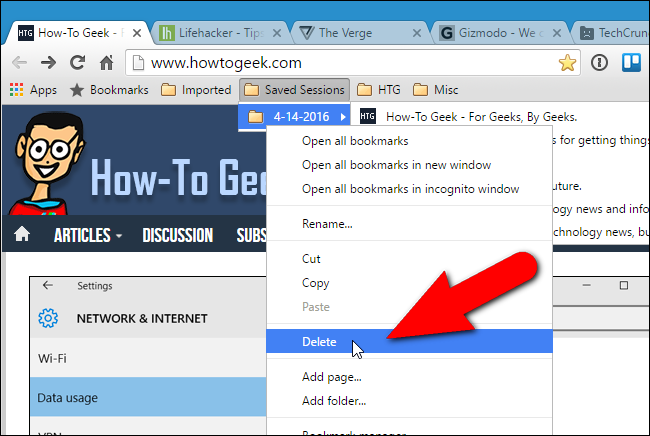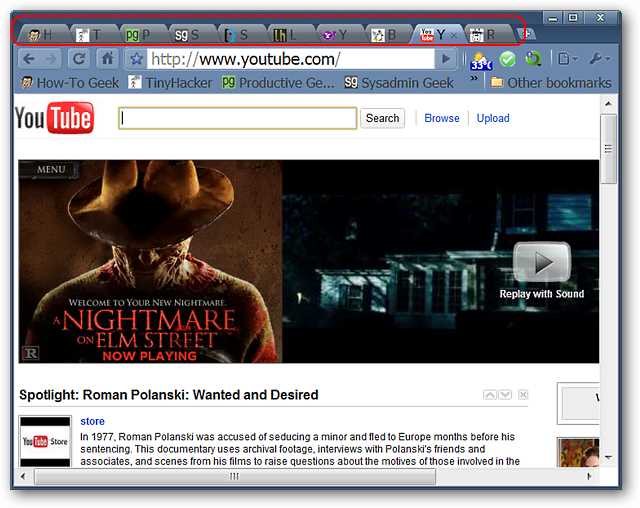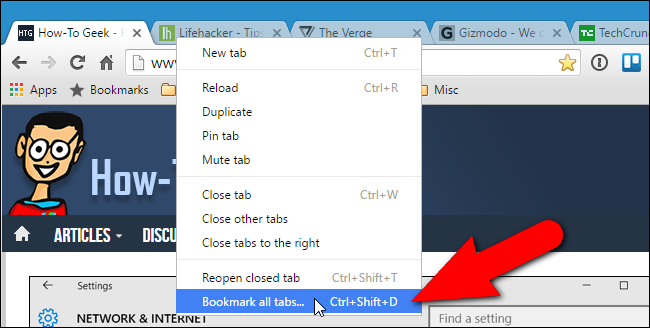
Chrome, son sekmenizden sekme açmanıza izin verir.Tarayıcıyı açtığınızda göz atma oturumu Ancak, mevcut sekmelerinizi istediğiniz zaman yeniden açmak üzere kaydetmek isterseniz? Chrome bunu yerel olarak yapmanın bir yolunu sunmuyor, ancak yer imlerini kullanarak kolay bir geçici çözüm var.
İLGİLİ: Tarayıcınızı Her Başlattığınızda Son Oturumunuzdaki Sekmeleri Açma
Bunu yapmak için Session Buddy gibi bir uzantı kullanabilirsiniz. Ancak, uzantı yüklemek istemiyorsanız, Chrome'daki yerleşik yer imi özelliğini kullanarak oturumları kaydedebilirsiniz.
Başlamadan önce, emin olmak istiyoruz.yer imleri çubuğu etkin. Değilse, adres çubuğunun / araç çubuğunun sağ tarafındaki menü düğmesine tıklayın. Alt menüye erişmek için farenizi “Yer imleri” üzerine getirin. “Yer imleri çubuğunu göster” in yanında bir onay işareti olduğundan emin olun. Değilse, yer imleri çubuğunu etkinleştirmek için öğeyi seçin.

İşte bu hilenin etleri: Açık olan tüm sekmeleri kaydetmek için, sekme çubuğuna sağ tıklayın ve açılan menüden “Tüm sekmelere yer işareti koy” seçeneğini seçin.
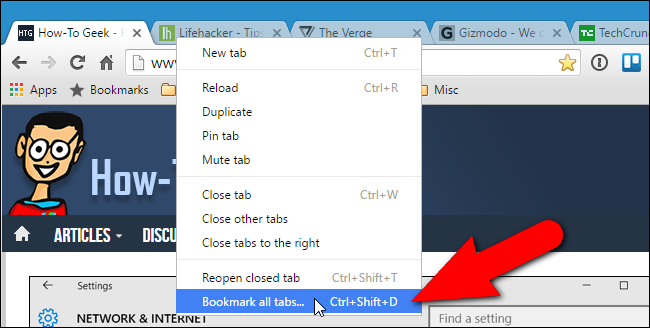
Tüm sekmelere yer işareti koy iletişim kutusu görüntülenir. Yer imleri çubuğumuzu düzenli tutmak için, kaydedilmiş sekme oturumlarımızı saklayacağımız özel bir klasör oluşturacağız. Yer İmleri çubuğunda bir klasör oluşturmak için, iletişim kutusunun altındaki “Yeni klasör” düğmesine tıklayın ve ardından klasör ağacındaki Yer İmleri çubuğu altına eklenen klasör için bir ad girin. Yeni klasörün seçildiğinden emin olun ve bu sekme oturumu için yer imlerini içerecek alt klasörün “Ad” düzenleme kutusuna bir ad girin (geçerli tarih veya ne tür sitelerin olduğu hakkında bir fikir veren kısa bir ad) bu oturuma kaydedildi. Ardından, “Kaydet” e tıklayın.

Örneğimizde, tüm açık sekmelerimiz Kayıtlı Oturumlar klasörü altında bugünün tarihi olan bir klasörün altına yer imleri olarak eklenir.
Kayıtlı Oturumlar klasörü (veya ne adlandırdıysanız)it) yer imleri çubuğunun sonuna eklenir. Farklı bir konuma taşımak istiyorsanız, klasör adını tıklayıp basılı tutun ve yer imleri çubuğunda yeni bir konuma sürükleyin.

Bir dahaki sefere tüm sekmeleri açmak istiyoruzBu oturumda, yer imleri çubuğundaki Kayıtlı Oturumlar klasörüne tıklayın, tarihli klasöre sağ tıklayın ve açılan menüden “Tüm yer imlerini aç” ı seçin.

Tarihlenen klasördeki tüm yer imleri açılır.geçerli pencerede ayrı sekmeler olarak. Açık olan tüm sekmeler de açık kalır. Ayrıca, bu klasördeki tüm yer imlerini yeni bir pencerede veya hatta gizli bir pencerede açabilirsiniz.
Şimdi, daha sonra tekrar erişmek üzere yer imleri çubuğunuzdaki o klasördeki diğer sekme oturumlarını kaydedebilirsiniz.
Bir sekme oturumu tamamladıysanız, kaldırabilirsiniz.yer imleri çubuğundan. Kaldırmak istediğiniz sitelerin / sekmelerin yer imlerinin bulunduğu klasörü sağ tıklayın ve açılan menüden “Sil” i seçin.